Untuk lebih memahami cara membuat link, sebelumnya saya akan jelaskan hal - hal yang dibutuhkan untuk membuat link dan cara memperolehnya.
Dasar membuat Link.
Cara yang bisa dilakukan untuk membuat link tergantung dari tempat link yang akan dibuat. Sebagai contoh, untuk blogspot kita bisa membuat link di sidebar blog, di dalam artikel ( postingan ), dan bagian lain blog. Variasi yang bisa ditambahkan pada link serta bentuk dan model atau bentuk link juga banyak. Untuk anda yang menggunakan blogspot sebagai tempat membuat Blog, hal² yang diperlukan untuk membuat sebuah link adalah :
- Tulisan atau gambar ( banner ) yang akan dibuat link.
* Contoh Link dengan menggunakan tulisan : BLOGGER BUGIS
* Contoh link dengan menggunakan gambar atau banner :
- URL atau alamat tujuan Link.
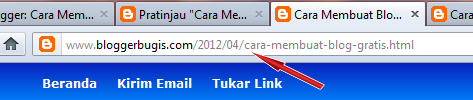 |
| Gambar 1 : Cara Membuat Link |
- Kode HTML untuk membuat link.
<a href="URL Tujuan Link">Kata yang dijadikan Link</a>
Cara Membuat Link.
Setelah mengetahui hal² yang dibutuhkan untuk membuat link, sekarang kita mulai tutorial cara membuat link di beberapa bagian blog yang biasa digunakan untuk menyimpan Link.1. Membuat Link di dalam postingan blog
Untuk membuat link di dalam postingan Blog ( artikel ), yang di butuhkan adalah URL tujuan link dan kata atau kalimat yang akan dijadikan Link. Gunakan tools yang ada di post editor blog sehingga kita tidak memerlukan kode HTML untuk membuat linknya. Caranya :- Klik dan tahan mouse di dekat tulisan untuk meyeleksi kata atau kalimat yang akan di jadikan Link. Contoh : saya akan membuat link dengan kata "Klik disini" maka saya akan menyeleksi tulisan "Klik Disini" sehingga terlihat seperti ini : "Klik Disini".
- Klik tools LINK yang ada di atas kotak penulisan artikel.
| Gambar 2 : Cara Membuat Link |
- Saat muncul kotak pop up window, masukkan URL tujuan Link pada kotak yang tersedia
| Gambar 3 : Cara Membuat Link |
- Klik kotak kecil yang ada di depan tulisan "Open this link in a new window" untuk membuat linknya terbuka di tab baru browser.
"Klik Disini"
2. Membuat link pada widget yang ada di sidebar blog.
Cara membuat link di sidebar blog hampir sama dengan membuat link di dalam postingan blog. Bedanya, kita harus menambahkan kode perintah secara manual jika ingin membuat linknya terbuka di Tab Baaru browser saat Link di klik. Penjelasan selengkapnya berikut ini :- Tambahkan widget baru di sidebar blog anda. Jika belum tahu cara menambahkan widget di blog, klik : "Cara Menambahkan Widget di Sidebar Blog".
- Pilih widget "HTML/JavaScript".
- Anda akan melihat kotak HTML/JavaScript seperti gambar di bawah ini :
| Gambar 4 : Cara Membuat Link |
*Perhatikan gambar yang di beri tanda
- Ketik tulisan yang akan di jadikan LINK lalu highlight / Seleksi tulisan tersebut.
- Klik tools "BuatLink" ( gambar yang di beri lingkaran berwarna merah )
- Masukkan URL tujuan LINK lalu klik "OK" seperti gambar di bawah ini :
| Gambar 5 : Cara Membuat Link |
- Klik Simpan
- Hasilnya kurang lebih seperti gambar di bawah ini :
| Gambar 6 : Cara Membuat Link |
- Selesai...
Catatan Tambahan :
- Gambar Tutorial Cara Membuat Link pada sidebar blog di atas diambil pada mode EDIT HTML ( perhatikan tulisan yang di tunjuk panah kecil. Tulisan "Rich Teks" menandakan mode Edit HTML ).
- Dengan menggunkan mode HTML tersebut, anda bisa menambahkan perintah untuk membuka linknya di tab baru saat di klik.
- Untuk membuka Linknya di tab baru tambahkan perintah
target="_blank"Contoh :
Pada gambar di atas saya mengambil contoh tulisan "Contoh Link" yang akan di buat menjadi link dengan tujuan link http://www.bloggerbugis.com. Setelah di beri link, tulisan tersebut akan berubah menjadi seperti ini :
<a href="http://www.bloggerbugis.com">Contoh Link</a>Edit kodenya untuk menabahkan perintah target="_blank" untuk membuka linknya di tab baru saat di klik. Setelah di beri perintah untuk membuka link di tab baru, kodenya menjadi seperti ini :
<a href="http://www.bloggerbugis.com" target="_blank">Contoh Link</a>Untuk memberikan "Bullet List" ( icon beupa gambar atau lingkaran di depan Link ) tambahkan kode Bullet List sehingga kodenya menjadi seperti ini :
<ul><li>
<a href="http://www.bloggerbugis.com" target="_blank">Contoh Link</a>
</li></ul>
Notes : Gambar Bullet List tergantung dari pengaturan CSS template masing-masing.
Masih banyak tempat di bagian blog yang bisa di beri link seperti Menu Navigasi, Link List, Footer dan sidebar. Cara memberi link kurang lebih sama dengan cara di atas. Tutorial cara membuat link di atas adalah dasar membuat Link di Blog, setelah memahami kedua cara membuat link di atas, anda akan bisa membuat link di bagian blog manapun sesuai keinginan anda. Jika ingin membuat link lebih bervariasi, klik "Jenis - Jenis Link dan Cara Membuatnya"
Semoga bermanfaat......



0 komentar:
Posting Komentar